Kako zagnati Backup za iPhone ali iPad na Mac v MacOS Catalina z uporabo Finderja
Miscellanea / / August 05, 2021
ROM po meri | CyanogenMod | Aplikacije za Android | Posodobitev vdelane programske opreme | MiUi | Vse zaloge ROM | Lineage OS |
Ker je Apple predstavil nov macOS Catalina, zdaj iTunes v teh napravah ne deluje. Vsakemu, ki uporablja iPhone ali iPad, je težko narediti varnostno kopijo svojih naprav. Običajno vse naprave iPhone ali iPad z iTunes prej ustvarijo varnostno kopijo. Kasneje so predstavili nov macOS in ustvarili različne programe za glasbo, TV aplikacije in poddaje. Prej so bile vse te aplikacije na voljo samo v iTunesu. Zdaj se vse te ločene aplikacije predvajajo zadaj in svoj iPhone ali iPad lahko uporabljate kot zunanji napravi.
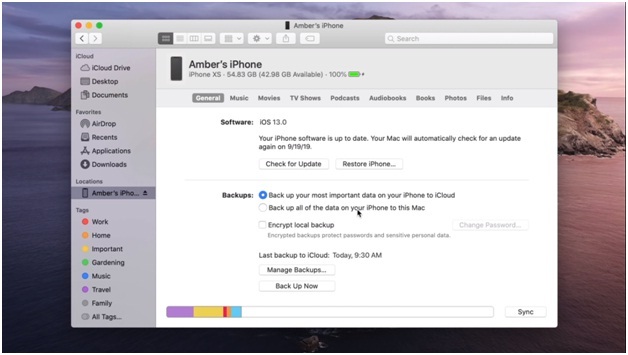
Izguba iTunesa ne pomeni, da je težko varnostno kopirati naprave. Samo način, kako sledimo postopku, spremenjen s pomočjo iskalca. S pomočjo iskalnika lahko vidite svoje naprave povezane v stranski vrstici okna Finder.
Poglejmo, kako lahko z Finderjem varnostno kopiramo iPhone ali iPad.
Kako zagnati varnostno kopijo za iPhone ali iPad na Mac v macOS Cataline z uporabo Finderja
- Najprej povežite svoj iPhone ali iPad s sistemom Mac s pomočjo podatkovnega kabla. Odprite aplikacijo Finder, tako da kliknete ikono na dok.
- V stranski vrstici okna Finder kliknite svojo napravo.
- Prvič uporabnik vnesite geslo za preverjanje pristnosti uporabnika s klikom na gumb "zaupaj".
- Na naslednjem zaslonu kliknite zavihek »Splošno« in izberite možnost »Varnostno kopirajte vse podatke v vašem [iPhone ali iPad] na ta Mac.
- Izberete lahko tudi možnost »Šifriraj lokalno varnostno kopijo«. To je še posebej šifriranje vaših podatkov, ki ščiti vaše uporabniško ime, geslo in potrebne ključne podatke. Vsakokrat, ko dešifrirate podatke, boste morali vnesti geslo.
- Kliknite gumb »Varnostno kopiraj zdaj« in pustite, da se postopek zaključi.
Varnostno kopirajte podatke iPhona ali iPada na Mac z uporabo Finderja. Lahko tudi posodobite svoj operacijski sistem na macOS Catalina, vendar poskrbite, da boste varnostno kopirali podatke.
Vedno je priporočljivo varnostno kopirati vse podatke iPhone ali iPad v iCloud in Mac. Podatke lahko tudi varnostno kopirate v računalniku z iTunes. Da bi se izognili neželenim težavam pri izgubi podatkov, nadaljujte z rutinskim postopkom varnostnega kopiranja. Če pravočasno varnostno kopirate podatke, se lahko pripravite na kakršne koli pogoje.
Zgornje korake lahko preverite tudi v spodnjem videoposnetku.


![Preprost način ukoreninjenja Alcatel 3 z uporabo Magiska [TWRP ni potreben]](/f/55aecacb33ee630837e8ef1b79eaac42.jpg?width=288&height=384)
